安装:官网最新下载最新版

最新版不支持中文哈,安装的时候直接选英文就好
安装注意事项:在安装过程中有一个 询问是否要 安装一个加密版本的(可根据自己的需求挑选–我就没有)
使用:
1.打开应用程序进入到主界面


2. 点击File --> New (开始打包)
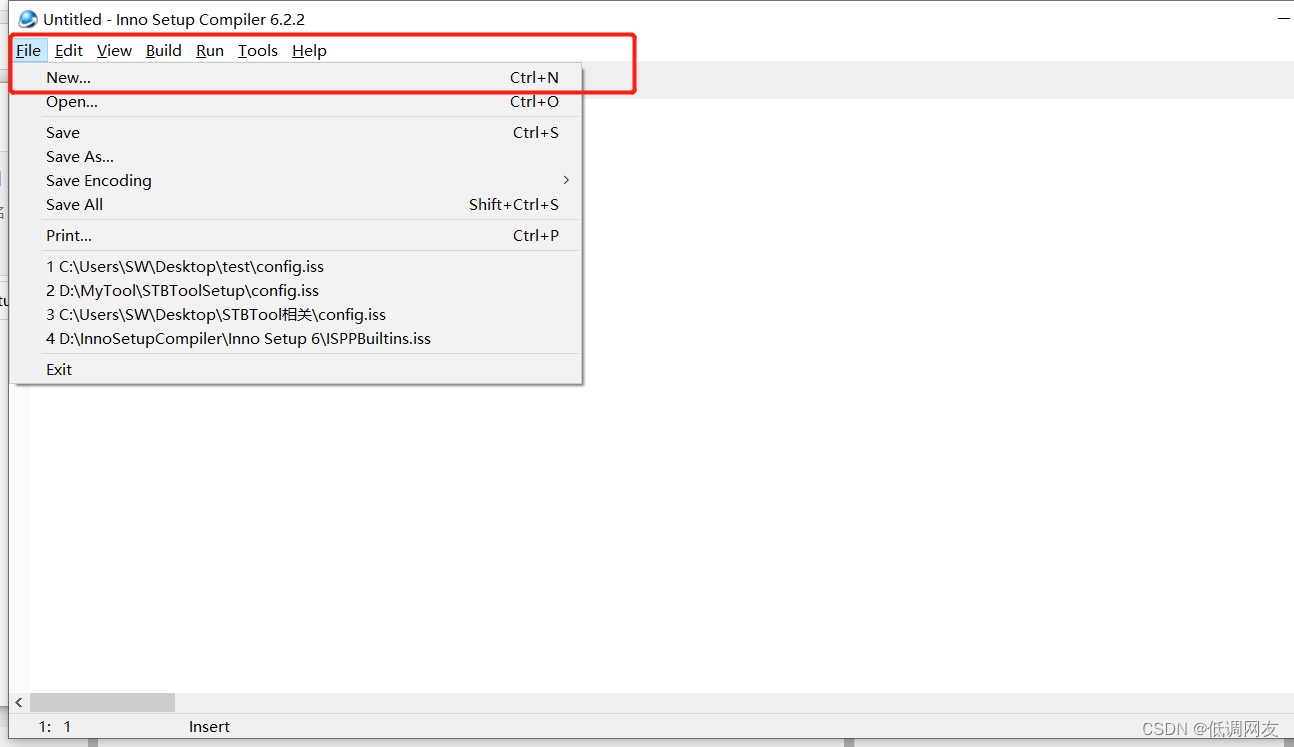
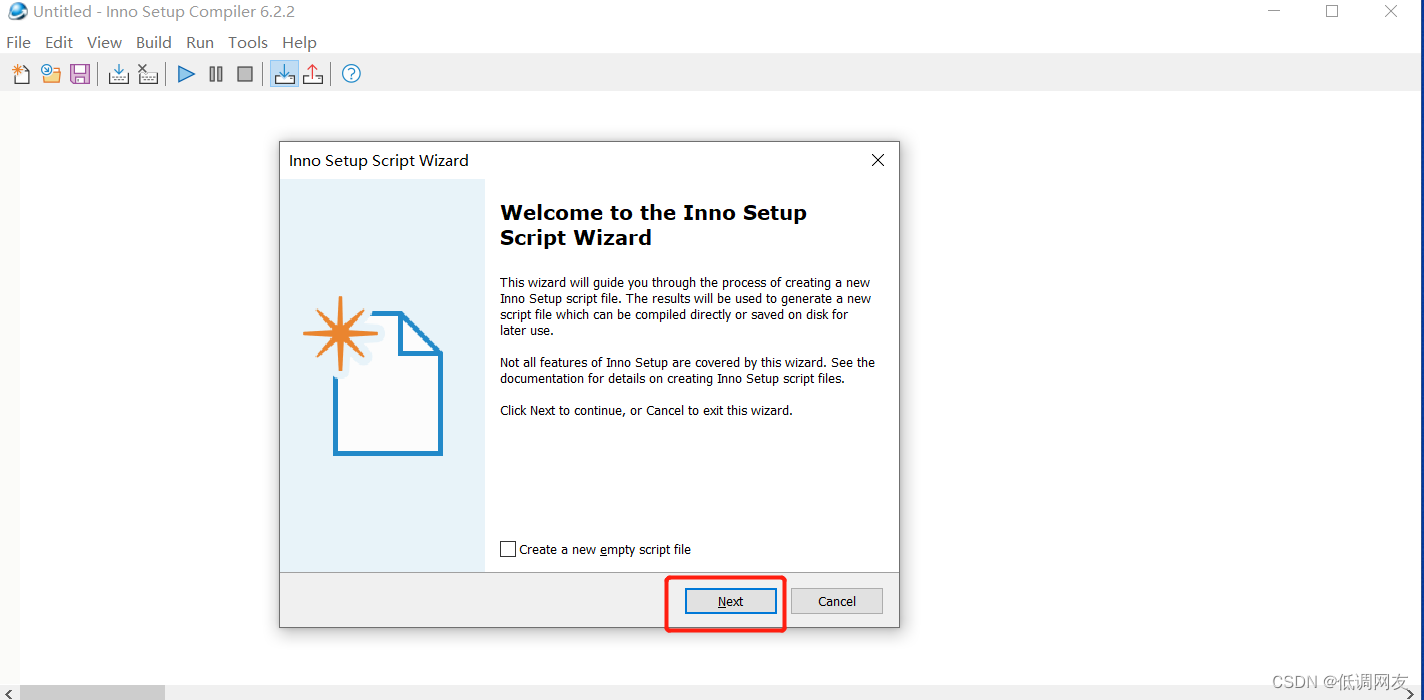
直接Next
3. 填写相关数据
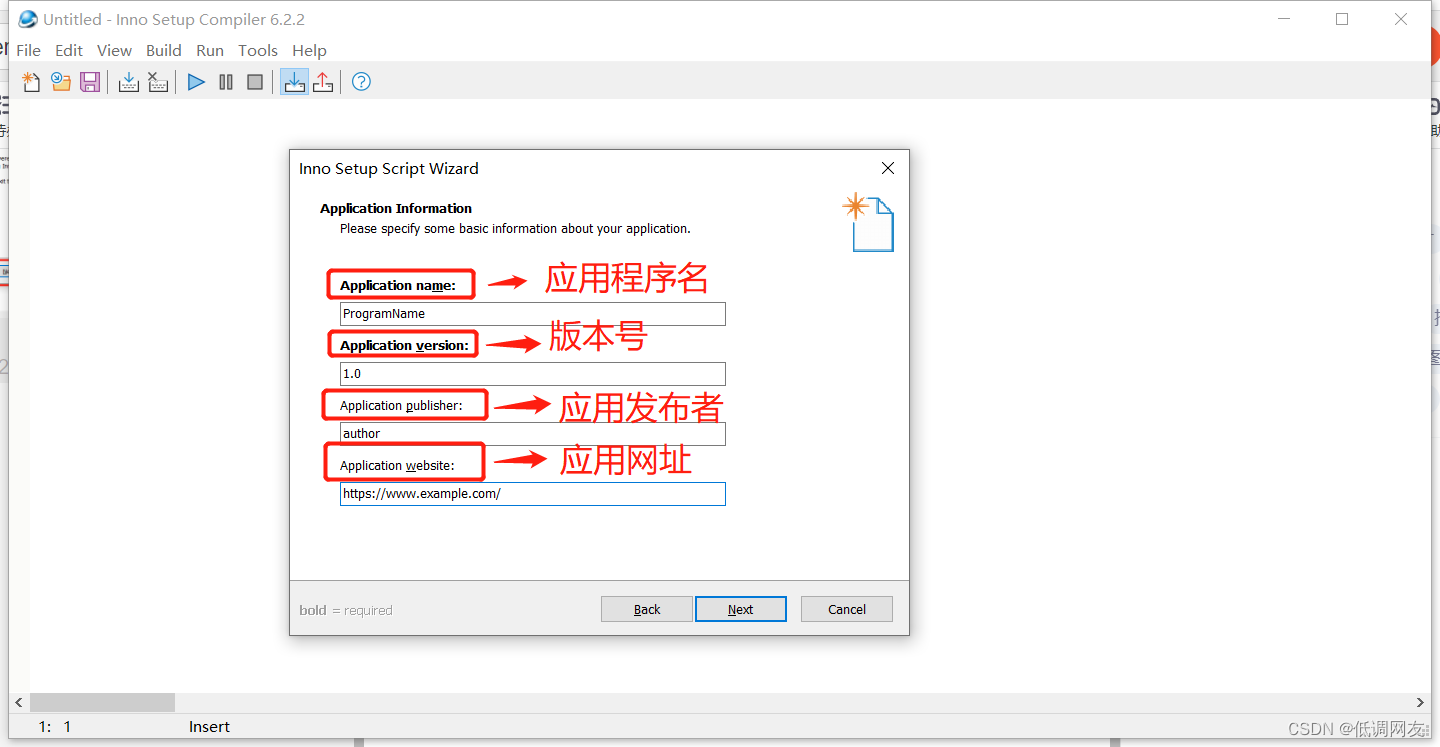
填写完直接Next 进入下一个界面
4.此处也是直接Next
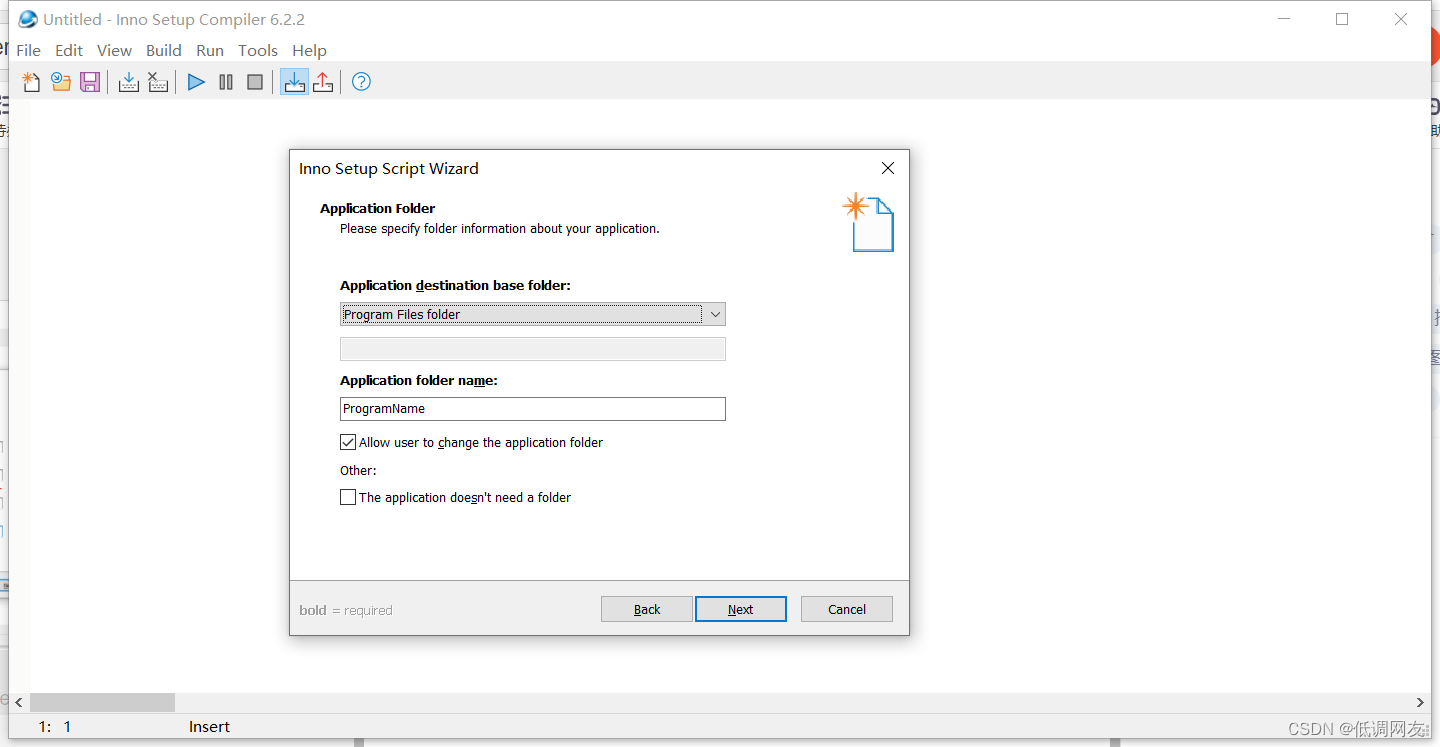
5. 按如下要求去填写然后Next
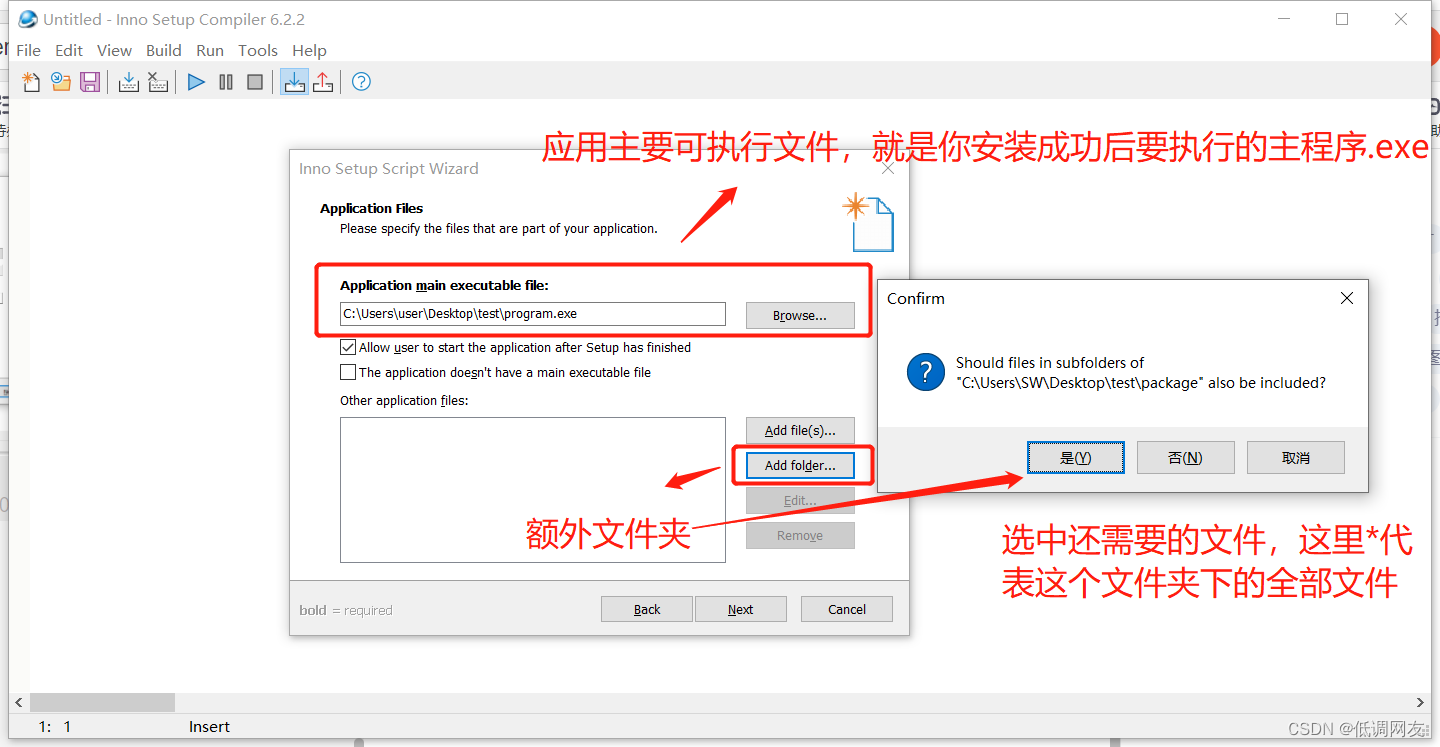
6.这里一般不用改,这里默认。 然后Next
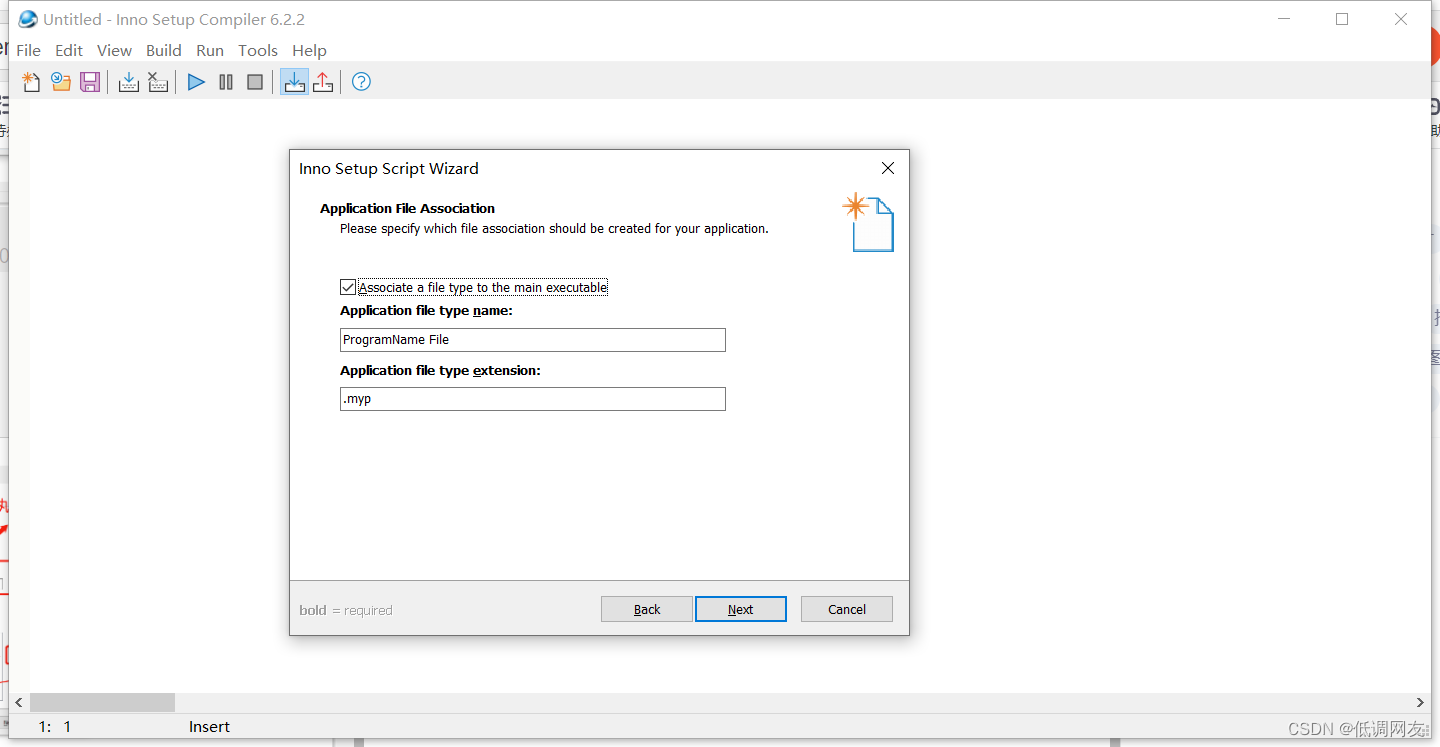
7. 这里也是默认就好,直接Next
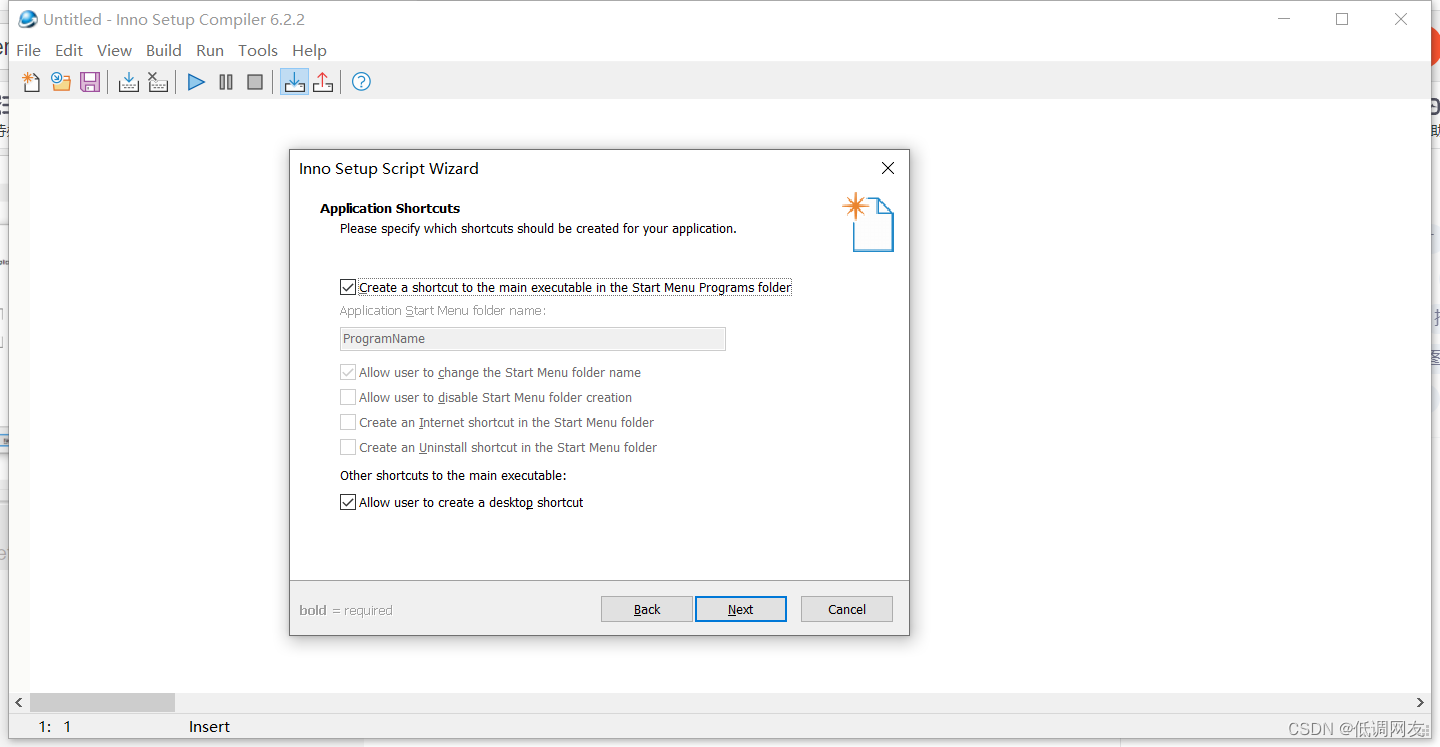
8. 这里可以为空,就是不填,直接Next
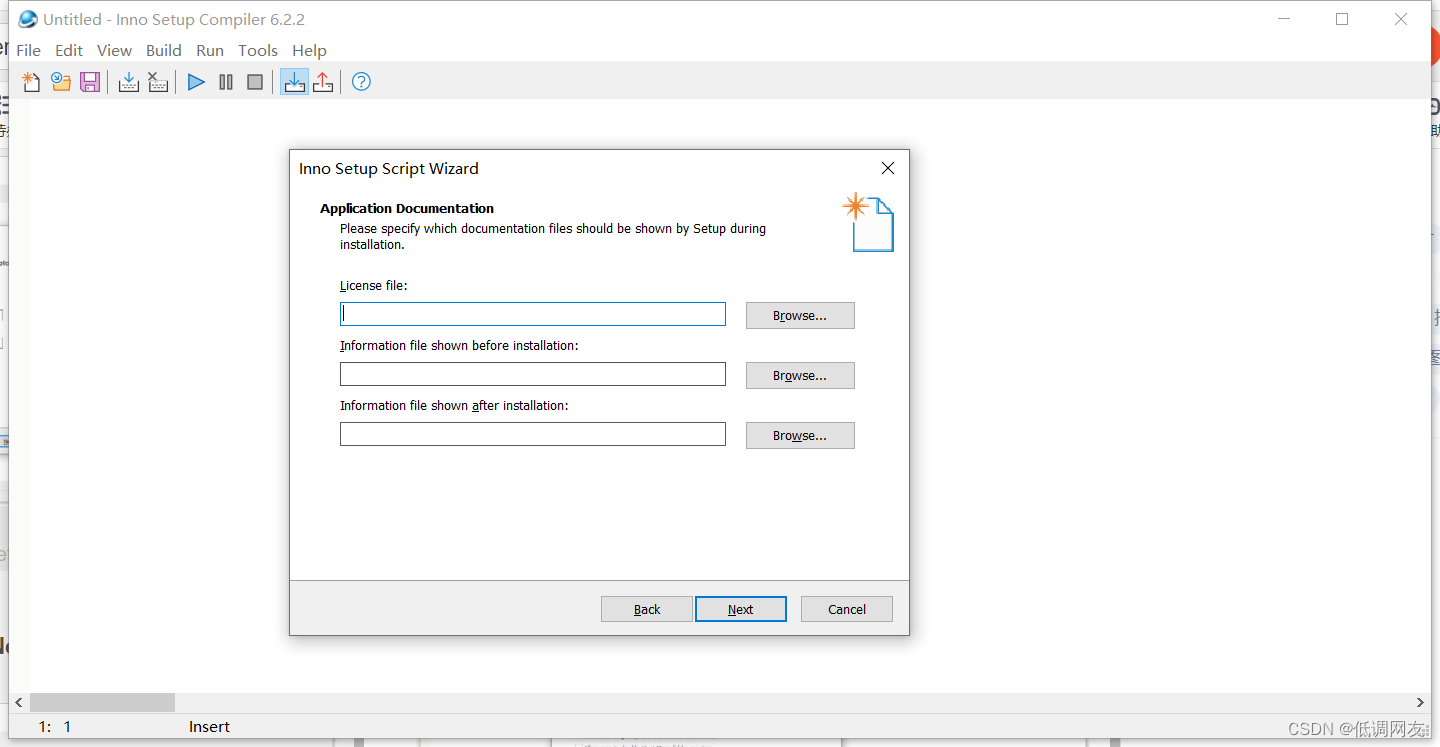
9.这里按需求来,我是直接选中安装给全部使用者
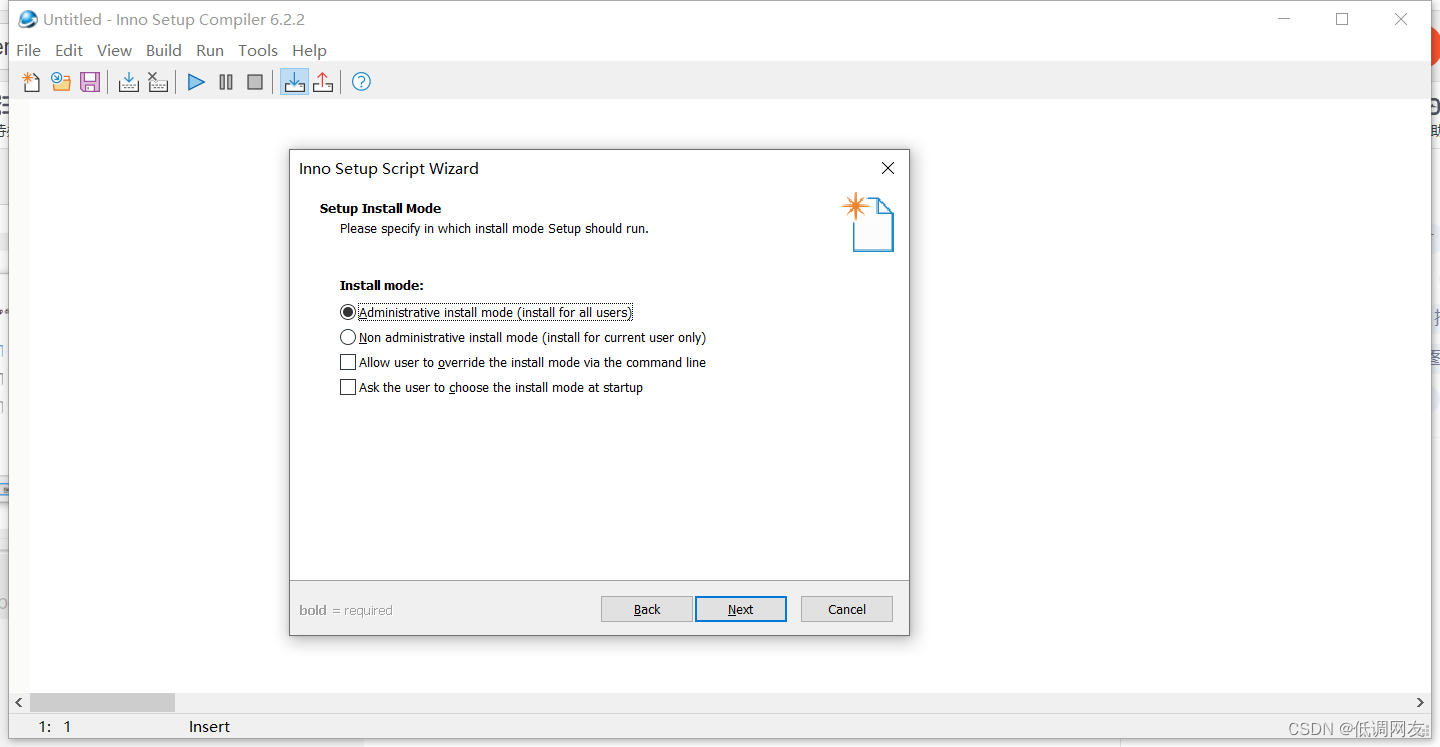
10. 选中安装过程要使用的语言(就是在安装一个程序时每个步骤都有提示的语言),最版本不支持中文,就选英文
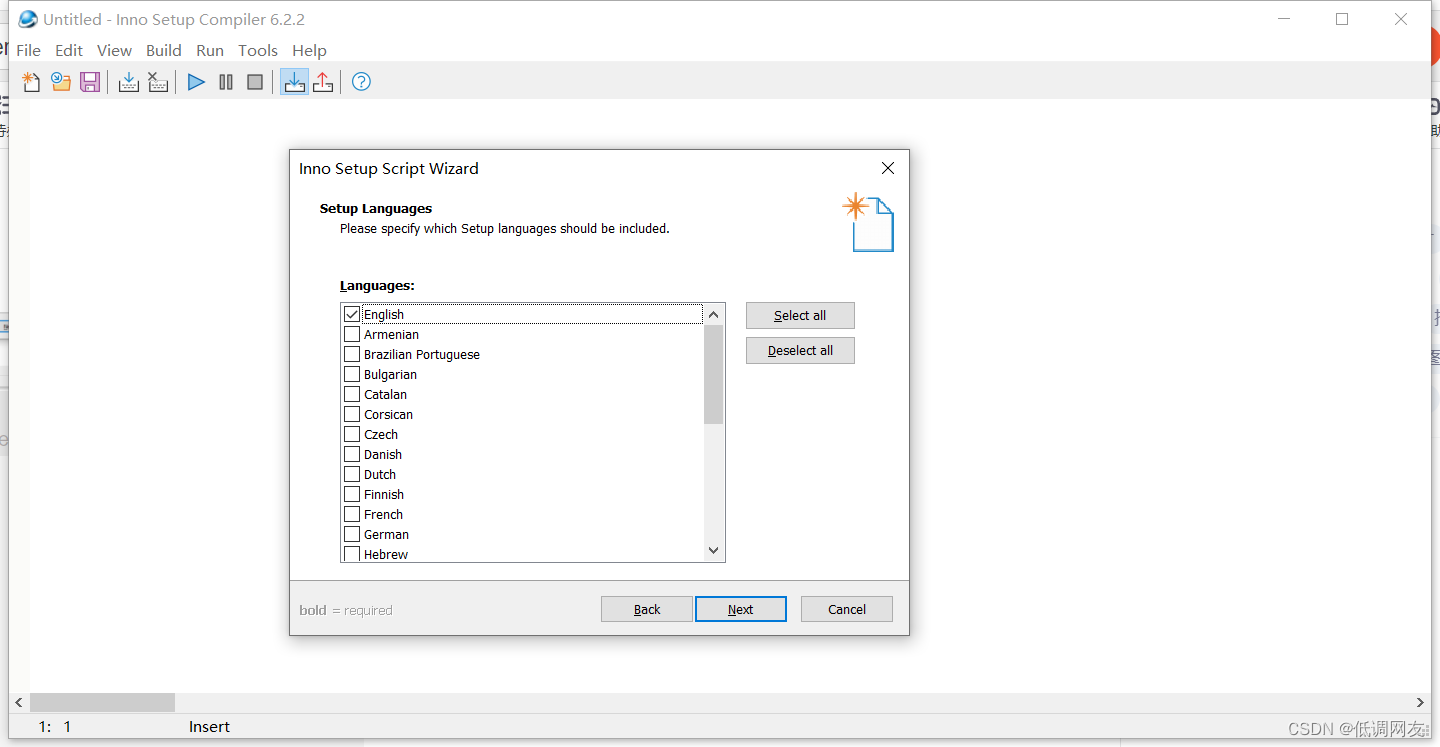
然后Next
11. 按照这个来操作,然后Next
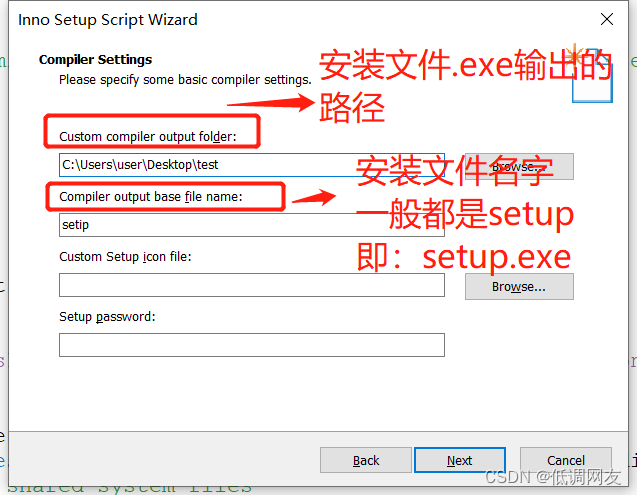
12. Next然后Finish
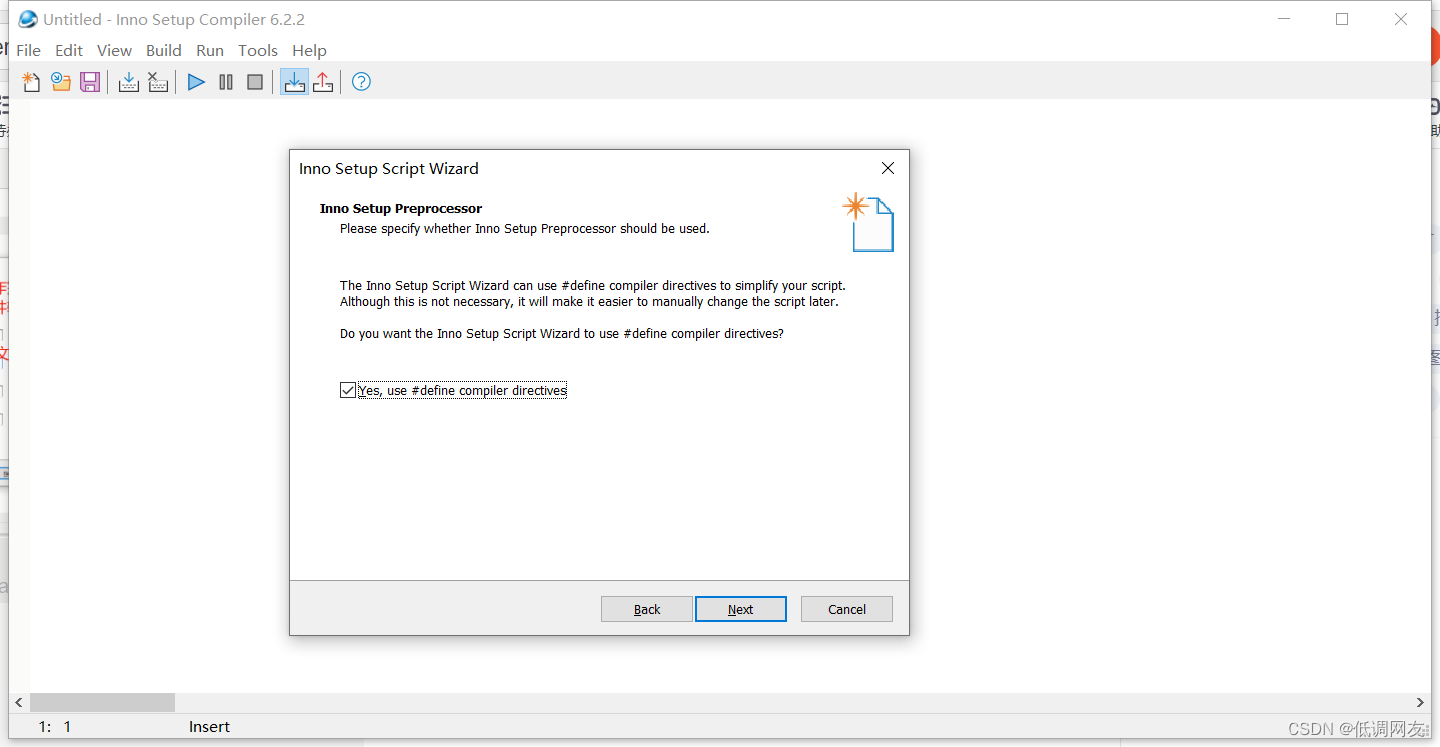
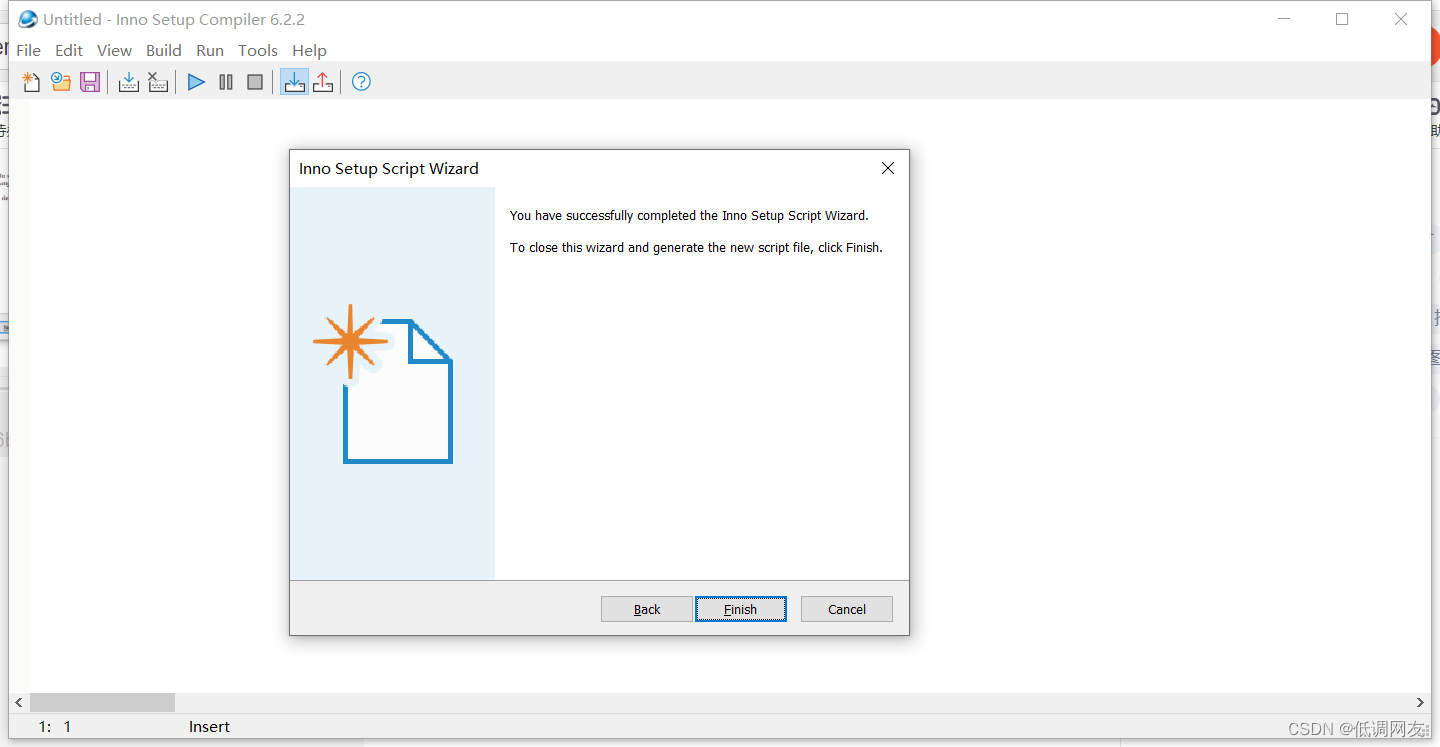
13.
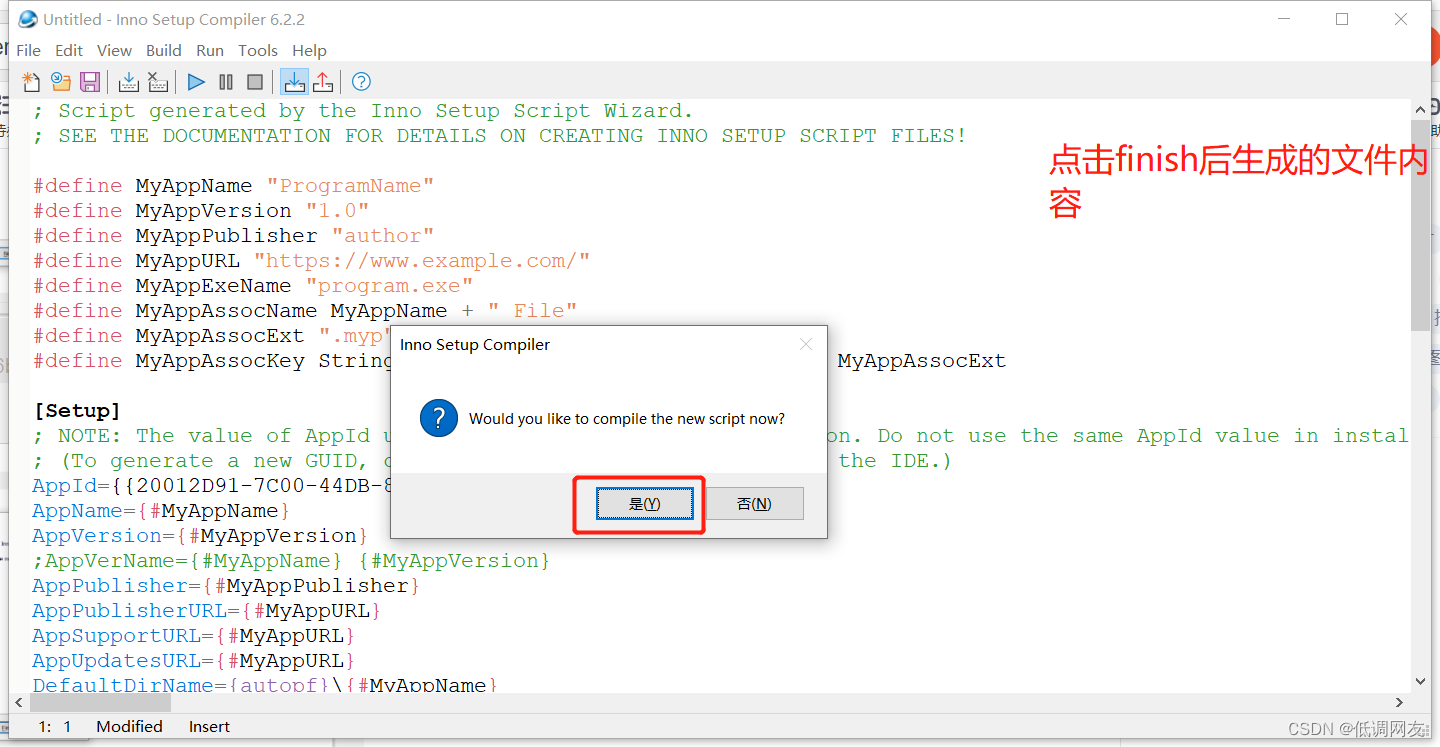
按下确定后会弹出
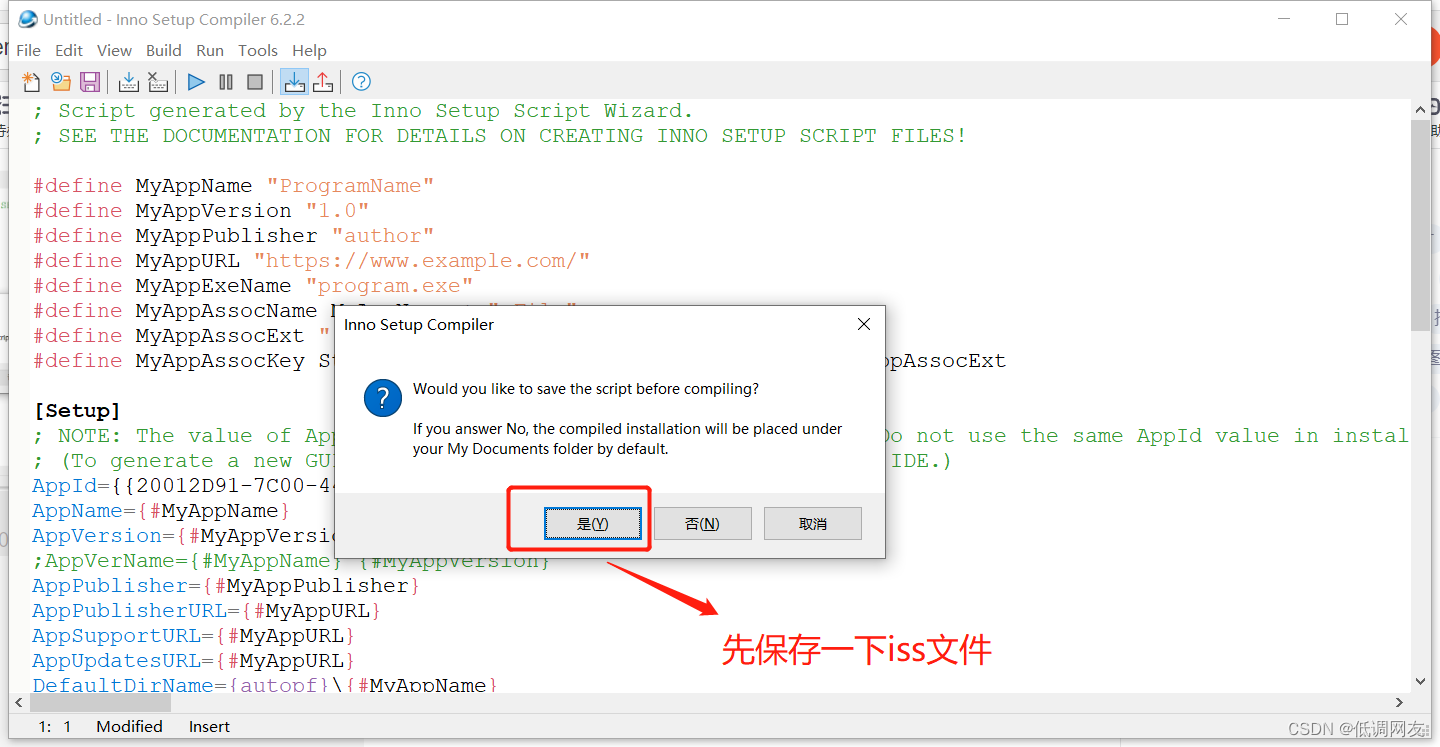
选择是。 会弹出刚刚选中的路径,直接保存在这就行了
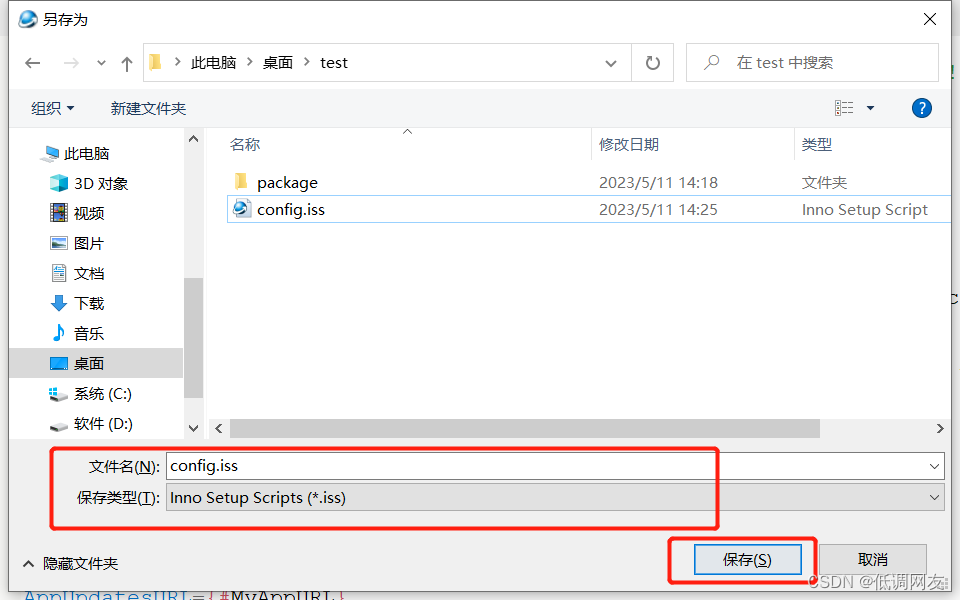
然后点击compile就可以生成setup.exe了
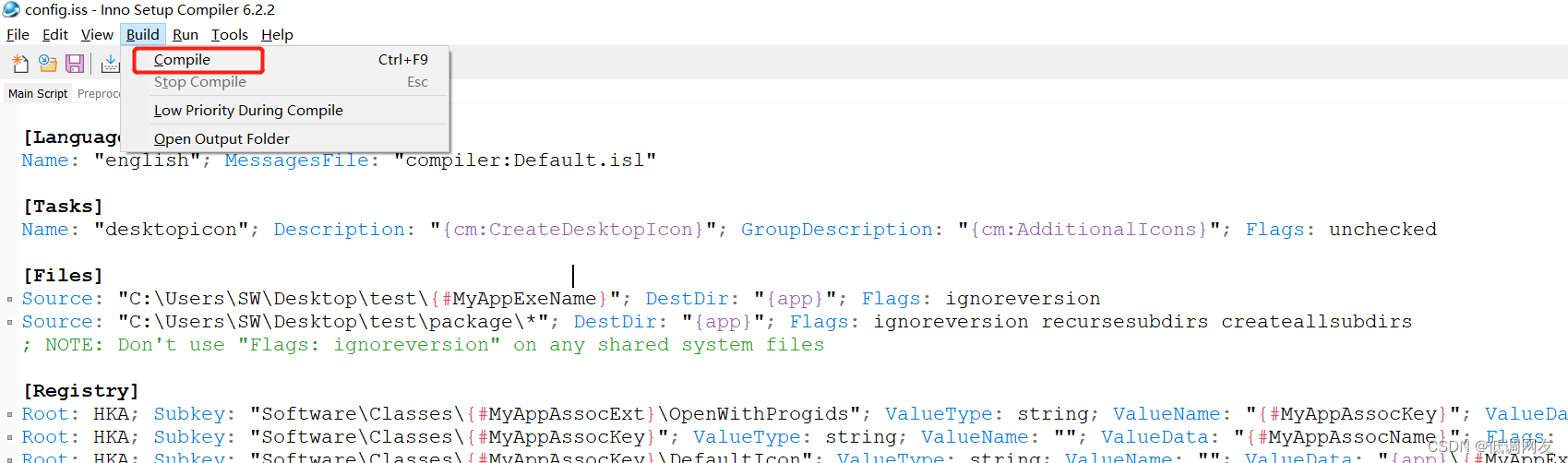
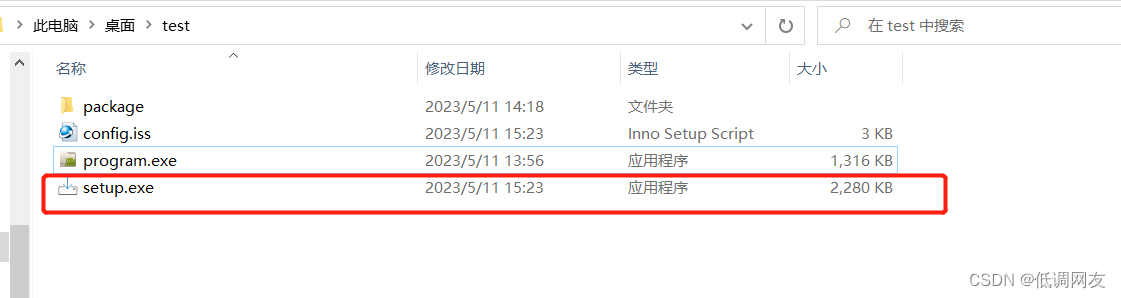
14. PS:也可以点击run运行刚刚编译好的的setup.exe文件
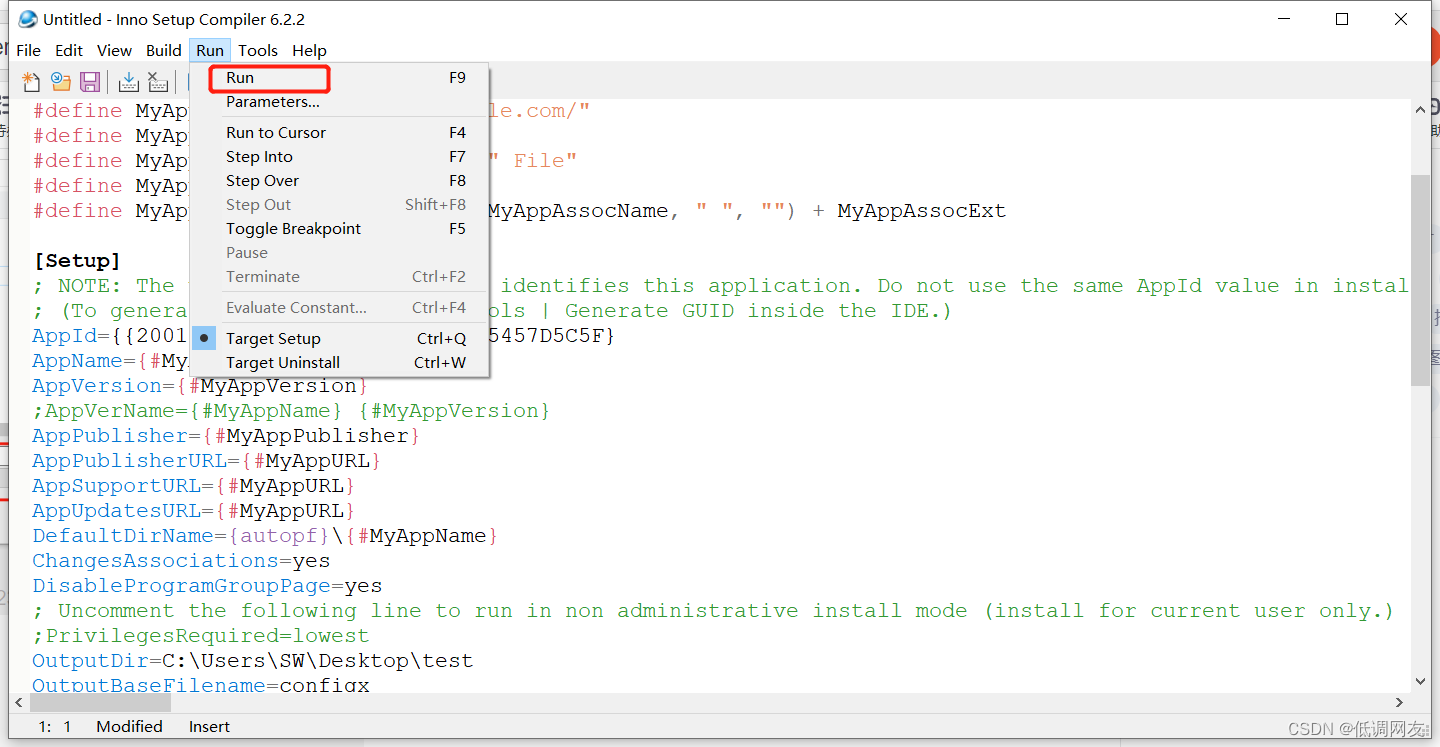
15. 运行成功会弹出安装窗口,选中你想要安装的目录
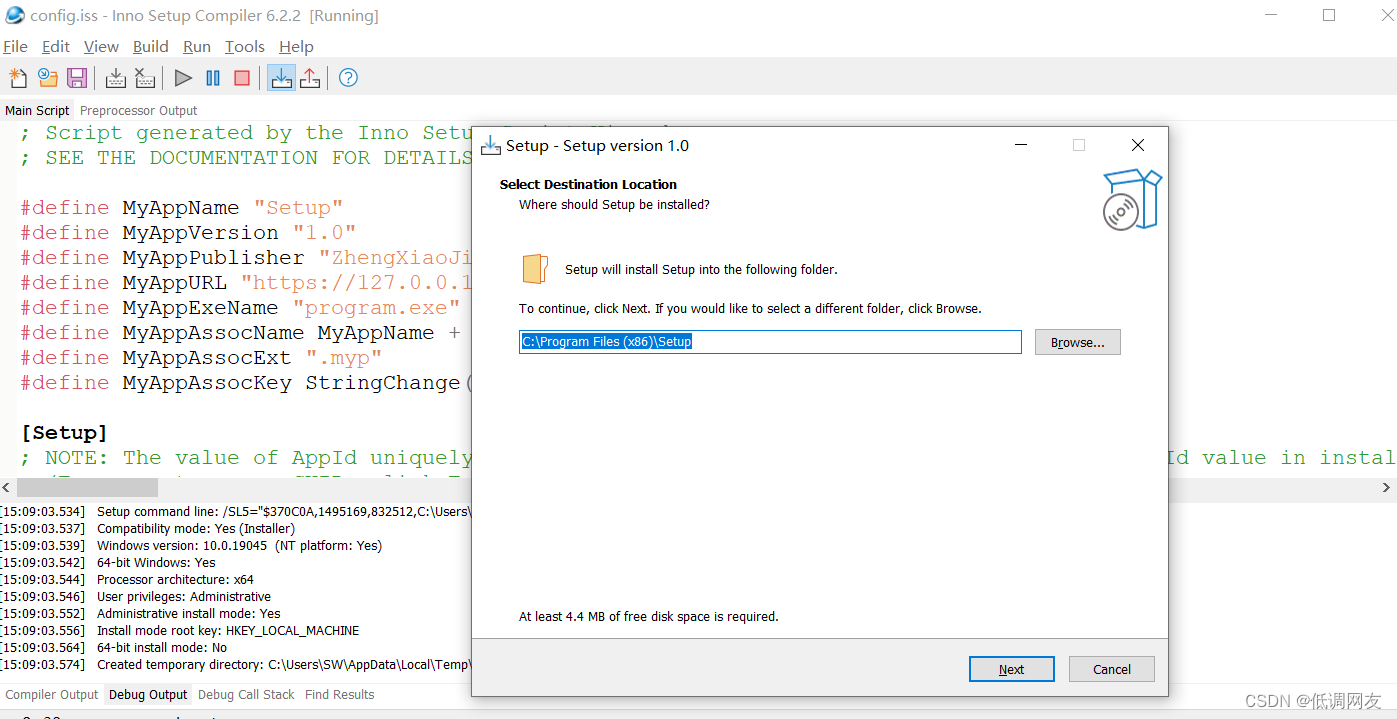
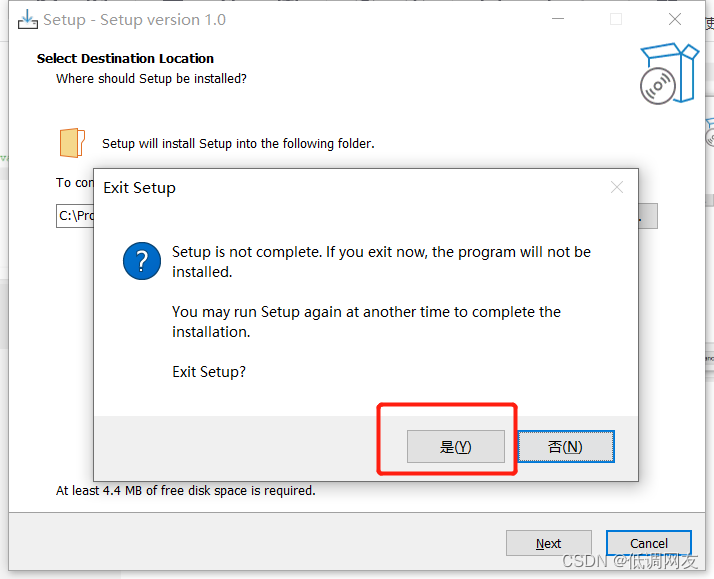
当然如果不想安装改程序就点击取消。